Užívateľská príručka Keynote pre iPhone
- Vitajte
- Čo je nové
-
- Prvé kroky s apkou Keynote
- Úvod do obrázkov, grafov a iných objektov
- Vytvorenie prezentácie
- Výber spôsobu prechádzania prezentácie
- Otvorenie prezentácie
- Uloženie a pomenovanie prezentácie
- Nájdenie prezentácie
- Tlač prezentácie
- Kopírovanie textu a objektov medzi apkami
- Základné gestá dotykovej obrazovky
- Vytvorenie prezentácie pomocou VoiceOver
-
- Pridanie alebo vymazanie snímok
- Pridanie a zobrazenie poznámok prezentátora
- Zmena veľkosti snímky
- Zmena pozadia snímky
- Pridanie okraja okolo snímky
- Zobrazenie alebo skrytie vzorového textu
- Zobrazenie alebo skrytie čísiel snímok
- Použitie rozloženia snímky
- Pridanie a úprava rozložení snímok
- Zmena témy
-
- Zmena priehľadnosti objektu
- Vyplnenie tvarov a textových polí farbou alebo obrázkom
- Pridanie okraja do objektu
- Pridanie titulku alebo názvu
- Pridanie odrazu alebo tieňa
- Používanie štýlov objektu
- Zmena veľkosti, otočenie a preklopenie objektov
- Pridávanie prepojených objektov na vytváranie interaktívnych prezentácií
-
- Odoslanie prezentácie
- Úvod do spolupráce
- Pozvanie iných užívateľov na spoluprácu
- Spolupráca na zdieľanej prezentácii
- Zobrazenie najnovšej aktivity v zdieľanej prezentácii
- Zmena nastavení zdieľanej prezentácie
- Zastavenie zdieľania prezentácie
- Zdieľané priečinky a spolupráca
- Používanie služby Box na spoluprácu
- Vytvorenie animovaného obrázka GIF
- Uverejnenie prezentácie na blogu
- Copyright
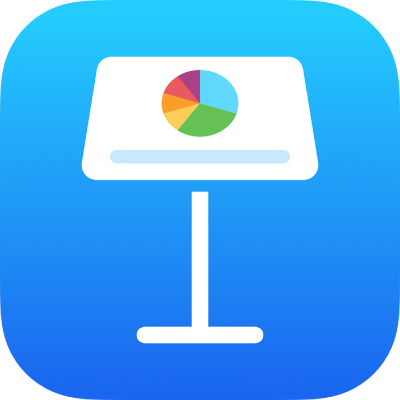
Posúvanie prezentácie automaticky dopredu v Keynote na iPhone
Prezentáciu môžete nastaviť tak, aby sa snímky posúvali automaticky (ako pri filme) bez interakcie užívateľa. Prezentáciu môžete nastaviť aj tak, aby sa začala prehrávať hneď po otvorení, alebo aby sa nepretržite prehrávala v slučke.
Na iPhone otvorte apku Keynote
 .
.Otvorte prezentáciu.
Klepnite na
 na paneli s nástrojmi, klepnite na Možnosti prezentácie a potom klepnite na Typ prezentácie.
na paneli s nástrojmi, klepnite na Možnosti prezentácie a potom klepnite na Typ prezentácie.Klepnite na Samospúšťacie, potom upravením nastavenia posuvníka zmeňte časovanie prechodov alebo efektov zostavy.
Nastavenie niektorej z možností prehrávania:
Opakovanie prezentácie: Zapnite túto možnosť, ak chcete, aby sa prezentácia po prehraní do konca vrátila na prvú snímku.
Reštartovanie po nečinnosti: Zapnite túto možnosť a potom potiahnutím posuvníka nastavte časový interval nečinnosti, kedy nie je žiadna interakcia s divákom, po ktorom sa prezentácia vráti na prvú snímku.
Klepnite na Hotovo.
Ak chcete prehrať prezentáciu, klepnite na
 v paneli s nástrojmi.
v paneli s nástrojmi.
Ak sa chcete vrátiť späť na manuálne posúvanie snímok klepaním alebo ťahaním prstami na obrazovke, klepnite na ![]() , klepnite na Možnosti prezentácie, klepnite na Typ prezentácie a vyberte Normálne.
, klepnite na Možnosti prezentácie, klepnite na Typ prezentácie a vyberte Normálne.